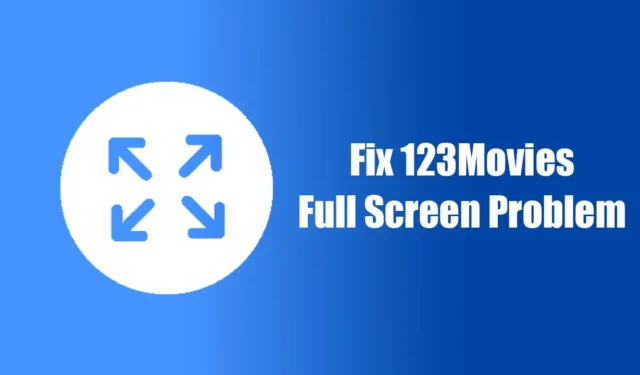
Løse problemer med fullskjerm på 123Movies
123Movies har dukket opp som en av de ledende uoffisielle plattformene for gratis videostreaming, og gir brukere tilgang til et omfattende bibliotek med de nyeste filmene og TV-programmene. Imidlertid har mange brukere nylig rapportert problemer med å bruke fullskjermfunksjonen på denne siden, noe som kan forringe seeropplevelsen.
Vanlige feilsøkingstrinn for fullskjermsproblemer
Hvis du støter på problemer med å få fullskjermmodus til å fungere på 123Movies, er det flere feilsøkingsteknikker du kan prøve. Nedenfor er effektive metoder for å potensielt løse disse problemene.
1. Start nettleseren på nytt
Nettleserelaterte feil kan ofte hindre funksjonalitet, inkludert fullskjermvideofunksjonen. Å starte nettleseren på nytt er et enkelt, men ofte effektivt første trinn. Lukk alle nettleservinduer og start nettleseren på nytt før du fortsetter til mer kompleks feilsøking.
2. Bekreft Internett-tilkobling
123Movies krever en pålitelig og rask internettforbindelse for jevn videoavspilling. Hvis tilkoblingen din er ustabil, kan det forhindre at videoer spilles av på riktig måte, spesielt i fullskjermmodus. Bruk nettsteder som fast.com for å sjekke stabiliteten til tilkoblingen din.
3. Oppdater websiden
Selv om du får tilgang til nettstedet, kan det hende at enkelte elementer ikke lastes inn riktig. Trykk CTRL + R på tastaturet for å oppdatere siden, noe som kan løse eventuelle innlastingsproblemer som påvirker fullskjermfunksjonalitet.
4. Deaktiver eventuelle AdBlocker-utvidelser
Annonsestøttede nettsteder som 123Movies er sterkt avhengig av annonseinntekter. AdBlockers kan forstyrre denne funksjonaliteten ved å hindre at komponenter på nettstedet lastes inn riktig. For å forbedre opplevelsen din bør du vurdere å deaktivere AdBlocker. Du kan enkelt administrere dette gjennom chrome://extensions i nettleseren din.
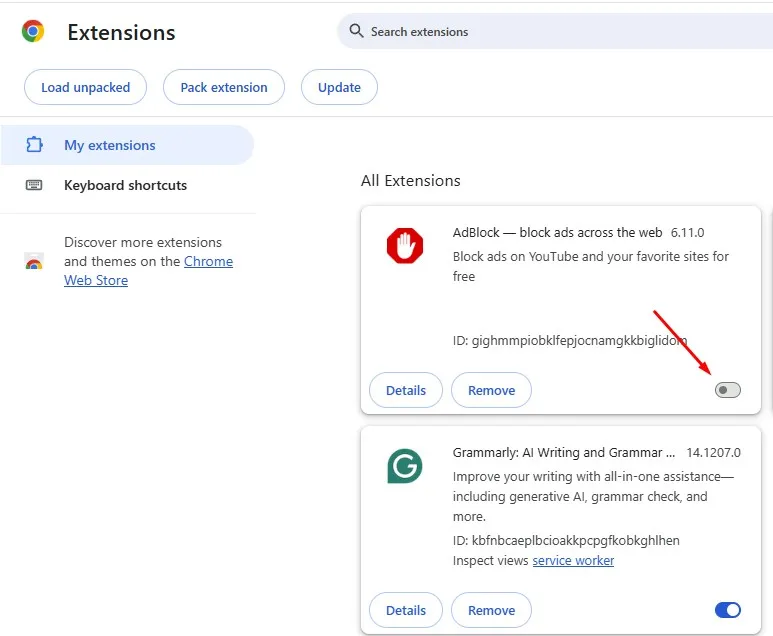
5. Deaktiver maskinvareakselerasjon
Maskinvareakselerasjon kan noen ganger forårsake problemer med videoavspilling. Hvis du støter på problemer, kan du deaktivere denne funksjonen i Chrome-innstillingene. Følg disse trinnene:
- Åpne Chrome og klikk på de tre prikkene i øvre høyre hjørne.
- Velg Innstillinger fra rullegardinmenyen.
- Naviger til System -delen.
- Slå av alternativet merket Bruk maskinvareakselerasjon når tilgjengelig .
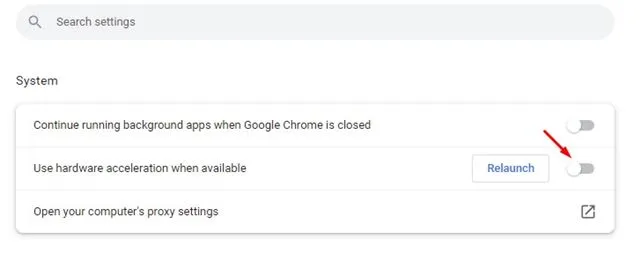
6. Tøm nettleserbufferen
Nettleseren din lagrer midlertidige data kjent som cache, som kan bli ødelagt over tid. Å tømme denne hurtigbufferen kan bidra til å løse avspillingsproblemer. Slik gjør du det:
- Klikk på de tre prikkene øverst til høyre i Chrome.
- Velg Slett nettleserdata .
- I dialogboksen som vises, setter du tidsintervallet til Hele tiden .
- Merk av i boksen for bufrede bilder og filer , og klikk deretter på Slett data .
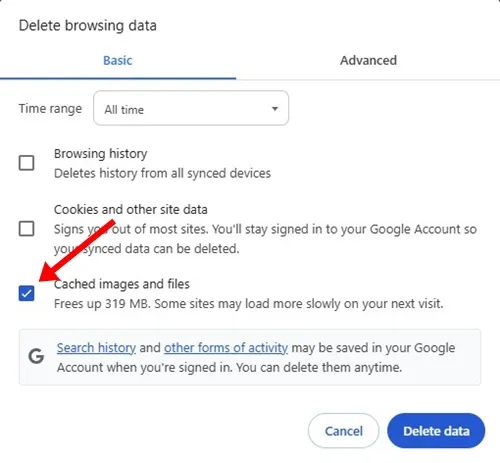
7. Slett egendefinerte APN-innstillinger på telefonen
Hvis du bruker en Android-enhet, kan tilpassede APN-innstillinger forårsake tilkoblingsproblemer under strømming. Tilbakestilling av disse innstillingene har hjulpet mange brukere med å forbedre strømmeopplevelsen. Dette kan også løse fullskjermrelaterte problemer.
8. Prøv en annen nettleser
Hvis fullskjermalternativet mislykkes i Chrome, bør du vurdere å bytte til en annen nettleser som Microsoft Edge, Firefox eller Brave. Hvis du sjekker om fullskjermfunksjonen fungerer i alternative nettlesere, kan det hjelpe deg å finne ut om problemet ligger i din nåværende nettleserkonfigurasjon.
Disse feilsøkingsmetodene skal hjelpe deg med å løse fullskjermproblemet på 123Movies. Hvis du fortsatt opplever problemer eller trenger ytterligere hjelp, kan du dele erfaringene dine i kommentarene nedenfor.
Klikk her for mer informasjon og ressurser




Legg att eit svar